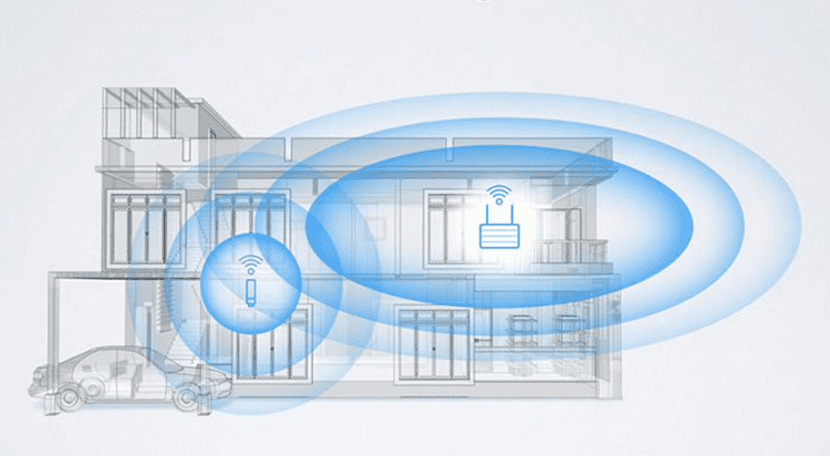
IPhone-användare är mycket medvetna om en av de största bristerna i iOS (trots att det förbättras år efter år), anpassning, och denna brist tvingar oss att anpassa oss till vårt system så som Apple har utformat det (förutom om vi får åtkomst till jaibreak, en process tack vare vilken denna brist blir en fördel).
En av de aspekter som jag minst gillar om hur Apple har designat iOS är genvägarnaFram till iOS 7 hade vi inte Control Center (du kommer ihåg att vi använde de så berömda SBSettings, en estetiskt hemsk tweak från min synvinkel) och när jag är i iOS 9 lämnar Control Center fortfarande mycket att önska.
Mitt speciella problem är måste öppna Inställningar För att komma åt ett nytt Wi-Fi-nätverk skulle det inte vara ett problem om det kunde göras på ett smidigt och enkelt sätt, men om jag vill göra det måste jag stänga appen jag är i, leta efter Inställningar ( eftersom i vissa fall förlorat av springbrädan, även om jag har den på första sidan), öppna den, öppna Wi-Fi-menyn och tryck sedan på vad du behöver för att öppna appen igen som den tidigare var i.
detta det kan effektiviseras på ett mycket enkelt sätt, ett sätt som jailbreak-världen har känt till att dra nytta av (tack vare CCSettings), vilket är genom att öppna kontrollcentret och hålla ner Wi-Fi-symbolen, som direkt öppnar skärmen för Wi-Fi-inställningar, ett exempel på Apple borde ta en modell, men tyvärr har det inte varit för oss.
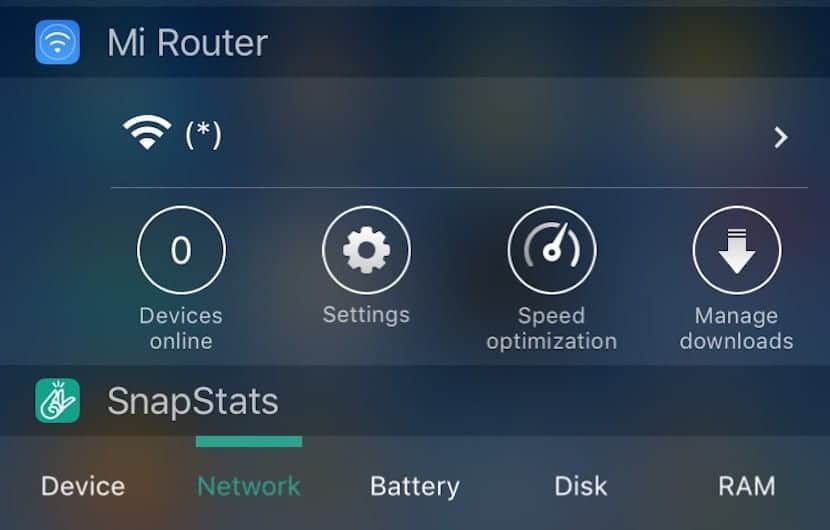
Jag föreslår en annan lösning, en lösning som liknar den som erbjuds av jailbreak men utan behov av det, men det är också en lösning snarare riktade till dem som inte räknar de megabyte som finns tillgängliga på sin iPhone (med andra ord användare med iPhones med 8 eller 16 GB lagringsutrymme).
Detta beror på att det enda kravet är ladda ner en gratis app som väger 60 MB om.
Denna applikation kallas Jag Router och det är gratis, denna applikation har som huvudfunktion hantering av Xiaomi-routrar.
Med installationen av den här appen kommer vi att läggas till i meddelandecentret en widget som gör att vi snabbt kan se det Wi-Fi-nätverk som vi är anslutna till och genom att klicka på det kommer vi direkt till skärmen för Wi-Fi-inställningar, något som bör vara enkelt som standard och inte bör få oss att ladda ner ett tredjepartsprogram för att påskynda denna process.
Många av er kommer att tro att nedladdning av en 60MB-applikation för att komma åt Wi-Fi-listan snabbare är dumt, men det är inte så, vi har nått en punkt där millisekunderna det tar att öppna en app varje smartphone och genom att hastigheten och flytande i systemet är viktigt för att öka vår produktivitet. Jag är då säker på att användare som gillar mig har en enhet med mer än 16 GB lagringsutrymme (64 GB i mitt fall) kommer vi inte att sakna 60 MB i form av en app som vi kan dölja i en mapp tillsammans med många andra glömda, eller till och med dölja den tack vare nytt trick som Apple Configurator tillåter oss att genomföra.

De lyckliga innehavarna av en Xiaomi hemrouter Du kommer att se den här applikationen mycket mer användbar (uppenbarligen) eftersom den också låter dig testa nätverket vi befinner oss i, få tillgång till routerhanteringsapplikationen och till och med omedelbart förbättra hastigheten och kvaliteten på Wi-Fi på din enhet tack vare funktionen SmartQoS (Service of Quality) som dessa innehåller, i slutet av artikeln lämnar jag ett par länkar så att du kan ta en titt på de senaste generationens modeller, alla till ett mycket konkurrenskraftigt pris och med avancerade funktioner .
Slutligen är det värt att nämna det Ingen registrering krävs I applikationen för att ha widgeten installerar du bara och öppnar appen en gång så att den från kontrollcentret låter oss lägga till den i avsnittet "Idag", senare kan vi göra vad vi vill med applikationen och använda den här widgeten för att öka vår mobilitet via iOS, ett system som trots att det är så avancerat fortfarande har grundläggande brister som måste lösas.
Om du känner till någon annan metod För användare som inte har jailbreak och det är lättare än detta, tveka inte att meddela oss i kommentarerna!

dra nytta av****
Brevet som inte var har tappat mig, tack för varningen, det har redan rättats ^^
Artikeln är väldigt bra men ... Jag tycker att du bör ta hand om lite mer stavning och skrivning. Dessa är mycket viktiga aspekter i publikationer och det är lätt att granska innan du trycker på "publicera" eller i tvivelstil använda en korrekturläsare.
Jag hoppas att du inte tar min kommentar fel, det är en konstruktiv kritik
Tack så mycket Pilinovo, oroa dig inte, jag tar det inte illa, din attityd är berömvärd och bör tjäna som ett exempel, jag erkänner att jag många gånger saknar stavning och till och med bokstäver som jag skriver när jag skriver artiklar av en viss storlek är det inte eller jag gillar några som borde vara, tack så mycket för dina råd så länge kritiken kommer, som i ditt fall, på ett artigt sätt och med avsikt att hjälpa till, är de välkomna.
Jag firar att du gillade det 😀 hälsningar!
Hej, jag använder Launcher som låter dig skapa en mängd åtkomst https://itunes.apple.com/app/apple-store/id905099592?mt=8
Det finns också AirLaunch, detta har samma funktioner och gratis https://itunes.apple.com/es/app/airlaunch-launcher-on-today/id993479740?mt=8
Båda har tillgång till att återvända hem utan att trycka på knappen. (så att det inte förstör) xD
Jag gillar den andra applikationen du nämner, AirLaunch, dess design är välskött och det verkar intressant, jag tog upp My Router eftersom den visar namnet på nätverket som du är ansluten till förutom att erbjuda dig den åtkomst, det är enda funktion som jag behöver den här appen, men för människor som vill ha mycket mer åtkomst eller en högre nivå av anpassning är ditt alternativ bättre.
Tack så mycket för din kommentar, hälsningar!
SLauncher är mycket bättre och du kan anpassa den för att aktivera vad du vill (Wifi, Data, Bluetooth, GPS, etc ...) Det är det närmaste som finns till CCSettings för dem som inte har Jailbreak.
Tack för ditt bidrag 🙂
Men om jag har en Cisco-router fungerar det inte för mig? Jag använder mycket för att inaktivera wi-fi för många appar men när jag är inne och jag har alltid velat göra detta och på Android är det något som jag inte förstår varför livet blir så komplicerat på iOS.
Direktåtkomst kommer att fungera för dig, vad som inte fungerar för dig är funktionerna i appen som "Speed Up" och andra, eftersom dessa fungerar i samordning med en router från Xiaomi-märket.